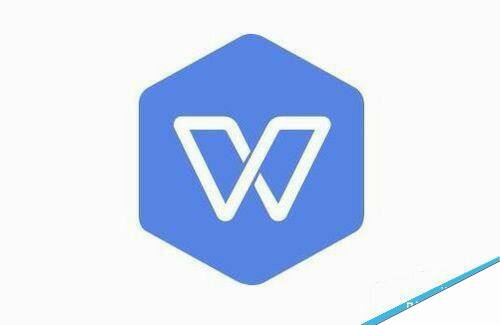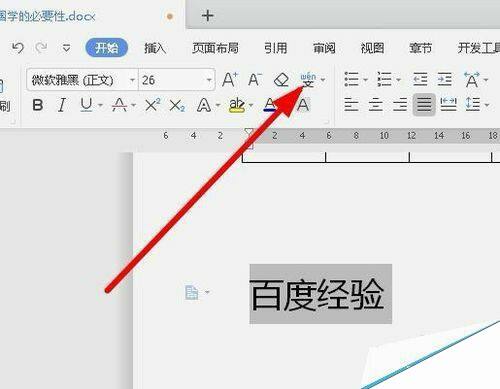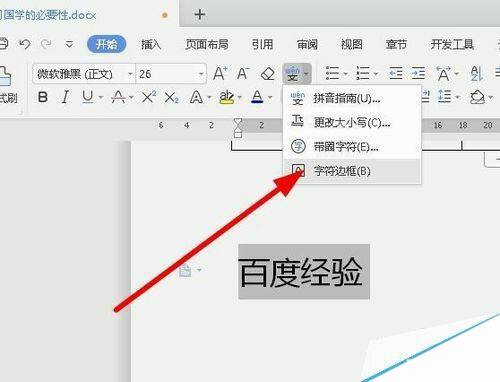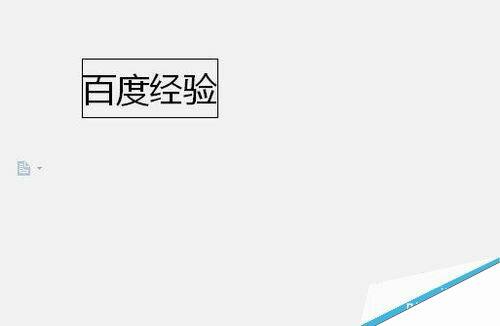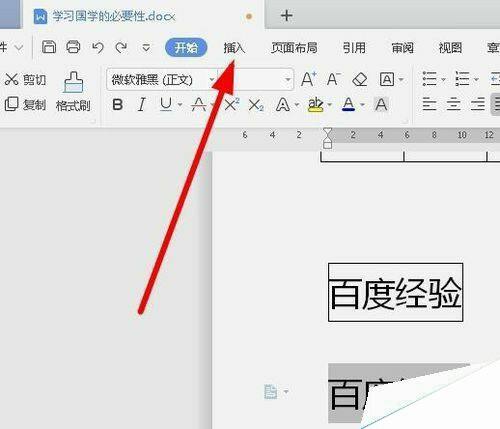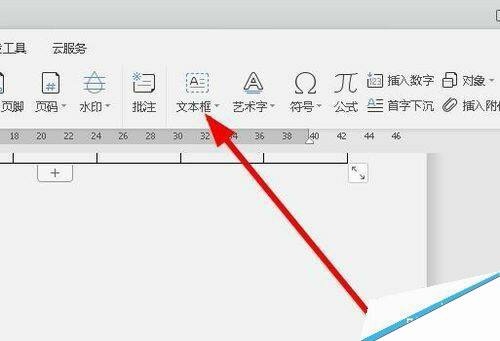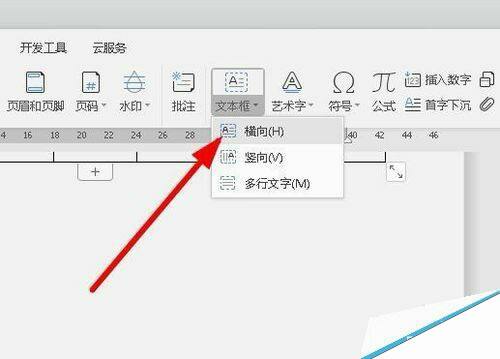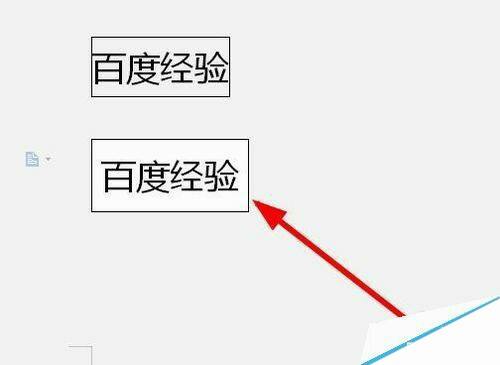wps2019怎么给文字加框?wps2019文字加框的两种方法
办公教程导读
收集整理了【wps2019怎么给文字加框?wps2019文字加框的两种方法】办公软件教程,小编现在分享给大家,供广大互联网技能从业者学习和参考。文章包含418字,纯文字阅读大概需要1分钟。
办公教程内容图文
wps2019文字加框的两种方法
方法一:首先我们在电脑上用wps2019打开要编辑的文档,然后在文档输入要编辑的文字
选中要编辑的文字后,我们点击开始工具栏上的“拼音指南”下拉按钮。
在弹出的菜单中我们选择“字符边框”菜单项。
这时可以看到选中的文字已添加上边框了。
方法二:我们也可以通过添加文本框的方式来添加边框。同样在打开的文档中选中要编辑的文字,然后点击“插入”菜单。
接下来在打开的插入工具栏上找到“文本框”的按钮。
在弹出的下拉菜单中,我们点击“横向”菜单项。
这时可以看到前面选中的文字上也添加上文本框了。
推荐:
wps2019怎么删除云文档?wps2019备份云文档的删除方法
wps2019如何将文档、表格区分开?wps2019区分文档、表格教程
wps2019表格中怎么开启护眼模式?wps2019开启护眼模式教程